Взломать пароль администратора Windows 10 может оказаться необходимым в случаях, когда вы забыли свой пароль и не можете получить доступ к компьютеру. Но не стоит паниковать! Существуют различные методы и программы, которые могут помочь вам восстановить доступ на вашем компьютере.
Одним из наиболее простых методов взлома пароля администратора Windows 10 является сброс пароля с использованием программы снятия пароля. Существует несколько программ, которые могут помочь вам сбросить пароль администратора и получить доступ к компьютеру.
Однако, прежде чем использовать программы для сброса пароля, вы можете попробовать другие методы. Например, вы можете попытаться узнать пароль администратора, просмотрев записи в реестре компьютера. В реестре Windows 10 хранятся различные данные и настройки, включая пароли и учетные записи пользователя.
Если вы забыли пароль администратора Windows 10 и не можете найти его в реестре, вы можете воспользоваться программами для сброса пароля. Одна из таких программ — Windows Password Reset. Она позволяет сбросить пароль администратора и получить доступ к компьютеру без потери данных.
Как видно, взлом пароля администратора Windows 10 возможен через различные методы, включая сброс пароля с помощью программ и просмотр записей в реестре. Но стоит помнить, что взлом пароля — это незаконное действие, и возможно использование программ для этой цели может быть противозаконным. Поэтому важно использовать эти методы только в случаях, когда вы действительно забыли свой пароль и не можете получить доступ к вашему компьютеру.
Методы и советы по взлому пароля администратора Windows 10
Забыли пароль от учетной записи администратора на компьютере под управлением операционной системы Windows 10? Не беда, существуют различные способы сбросить пароль и восстановить доступ к компьютеру через взлом.
Одним из методов для взлома пароля Windows 10 является сброс пароля через реестр. Для этого нужно загрузиться с установочного диска или флешки с Windows 10, зайти в командную строку и изменить записи реестра, чтобы сбросить пароль. Такой метод может быть сложным и требует определенных навыков.
Другим вариантом для взлома пароля администратора Windows 10 является использование специальных программ. Существуют программы, которые позволяют узнать и посмотреть записи сброса пароля в реестре и с помощью них сбросить учетную запись. Они просты в использовании и не требуют специальных знаний.
Также можно воспользоваться методом снятия пароля администратора Windows 10 с помощью запуска компьютера в специальном режиме восстановления. В этом режиме можно изменить пароль, забытый администратором, и восстановить доступ к компьютеру.
Не забывайте, что взлом пароля является незаконной деятельностью и может привести к серьезным юридическим последствиям. Используйте эти методы только в случае, если у вас есть законные права на компьютер.
Как восстановить пароль на компьютере с Windows 10
Забыли пароль администратора на компьютере с Windows 10? Не беда! В этой статье мы рассмотрим несколько способов восстановления пароля, чтобы вы снова могли получить доступ к своему компьютеру.
Сброс пароля с помощью учетной записи Microsoft
Если у вас на компьютере установлена учетная запись Microsoft, вам повезло, потому что сброс пароля будет проще. Просто следуйте этим шагам:
- На странице входа в Windows 10 введите неправильный пароль и нажмите на ссылку Забыли пароль.
- Выберите восстановление пароля через учетную запись Microsoft.
- Пройдите аутентификацию через свою почту или номер телефона, связанные с учетной записью.
- Создайте новый пароль и войдите в систему.
Сброс пароля с помощью программы для взлома
Если у вас нет учетной записи Microsoft или если вы хотите найти другой способ восстановления пароля, можно попробовать использовать специализированную программу для взлома. Вот что нужно сделать:
- Загрузите с другого компьютера или мобильного устройства программу для сброса пароля, например, Ophcrack или PCUnlocker.
- Запишите программу на флеш-накопитель или диск.
- Вставьте флеш-накопитель или диск в заблокированный компьютер и перезагрузите его.
- Запустите компьютер с флеш-накопителя или диска.
- Следуйте инструкциям программы для сброса пароля и установите новый пароль.
- Перезагрузите компьютер и войдите в систему с новым паролем.
Но помните, что использование программ для взлома паролей может нарушать законодательство вашей страны и чужую частную жизнь. Будьте осторожны!
Восстановление пароля на компьютере с Windows 10 от взлома может быть сложной задачей, но благодаря этим методам вы сможете снова получить доступ к своим данным и продолжить работу с уверенностью.
Взлом пароля Windows 10: доступные методы
Возможность взлома пароля администратора Windows 10 может быть полезной в различных ситуациях, например, если вы забыли пароль или хотите получить доступ к компьютеру другого пользователя. В этом разделе будут рассмотрены различные методы взлома пароля на компьютере с операционной системой Windows 10.
1. Восстановление пароля через снятие входа
Если вы забыли пароль от своей учетной записи Windows 10, можно восстановить доступ, сняв вход. Для этого потребуется загрузочный диск или флэш-накопитель с установочным образом операционной системы. При загрузке с этого носителя выберите опцию Восстановление системы и следуйте инструкциям на экране.
2. Сброс пароля через программу
Существуют специальные программы, которые позволяют взломать пароль администратора Windows 10. Они работают путем сброса пароля или установки нового пароля для учетной записи. Популярными программами для взлома пароля являются Ophcrack, Offline NT Password & Registry Editor, Kon-Boot и другие.
3. Сброс пароля через реестр
Другим методом взлома пароля Windows 10 является изменение значений в реестре операционной системы. Для этого необходимо загрузить компьютер с установочного носителя и выбрать режим Восстановление системы. Затем в командной строке введите команды для доступа к реестру и измените значение ключа пароля.
4. Узнать пароль через программу для взлома
Существуют программы, которые могут узнать пароль, сохраненный на вашем компьютере. Они могут извлекать пароли, сохраненные в браузерах, Wi-Fi, FTP-клиентах и других программах. Примерами таких программ являются Cain & Abel, L0phtCrack, Wireshark и другие.
5. Сброс пароля через отдельный носитель
Если все вышеперечисленные методы не сработали, вы можете попробовать сбросить пароль, подключив ваш жесткий диск к другому компьютеру или используя отдельный носитель (например, Live CD). При этом вы сможете обойти пароль и получить доступ к файлам и настройкам компьютера, однако вход в систему все равно потребует пароль.
Важно отметить, что использование этих методов должно быть ограничено легальными целями. Взламывать пароли без разрешения владельца компьютера является незаконным действием и может повлечь неприятные последствия.
Сброс пароля Windows 10 через реестр
Как сбросить пароль Windows 10 через реестр
- Запустите свой компьютер с помощью загрузочного USB-накопителя Windows 10 или установочного диска.
- Выберите язык, кликнув на кнопку Далее.
- Нажмите на ссылку Сбросить компьютер в нижней части экрана.
- Выберите опцию Проблемы с компьютером и перейдите в Дополнительные параметры.
- В Дополнительных параметрах выберите Командная строка.
- В командной строке введите следующую команду:
regedit. - Откроется Редактор реестра. Найдите путь
HKEY_LOCAL_MACHINESAMSAMDomainsAccountUsers. - В папке Users найдите аккаунт администратора Windows 10, пароль которого вы хотите сбросить.
- Щелкните правой кнопкой мыши на аккаунте и выберите опцию Изменить.
- В строке UserPassword измените значение с 1 на 0.
- Закройте Редактор реестра и командную строку.
- Перезагрузите компьютер.
После перезагрузки вы сможете войти в систему Windows 10 без ввода пароля. Однако, рекомендуется немедленно установить новый пароль, чтобы обеспечить безопасность вашего компьютера.
Важно отметить, что данная процедура является неофициальной и может не работать со всеми версиями Windows 10. Также, сброс пароля через реестр может быть рассмотрен как нарушение системы безопасности компьютера, поэтому рекомендуется использовать этот метод только в случае утери доступа к собственному компьютеру.
Программа для снятия пароля с Windows 10
Когда вы забыли пароль администратора на своем компьютере под управлением Windows 10, или если вам нужно взломать пароль на компьютере без разрешения владельца для входа в учетную запись, вы можете воспользоваться программой для снятия пароля.
Снятие пароля Windows 10 – это процесс сброса пароля администратора или входа без знания текущего пароля. Это может быть полезным, если вы забыли пароль или если ваш компьютер был взломан и вы хотите восстановить доступ.
Существует несколько программ, которые позволяют вам сбросить пароль для входа в Windows 10:
- Offline NT Password & Registry Editor: Эта программа предлагает способ сбросить пароли администратора Windows 10 через изменение записей в реестре системы. Она работает вне системы, поэтому вы должны загрузить компьютер с загрузочного диска или флеш-накопителя.
- Ophcrack: Это инструмент для взлома паролей Windows через таблицы хэширования. Он может использоваться для восстановления пароля администратора Windows 10.
- Kon-Boot: Это программа, которая обходит процесс аутентификации Windows 10 при входе в систему. Она позволяет вам получить доступ к компьютеру без ввода пароля администратора.
Каждая из этих программ может быть полезной, если вы забыли пароль Windows 10 или хотите взломать его на компьютере. Однако, следует обратить внимание, что использование таких программ может быть незаконным и нанести ущерб вашей системе. Поэтому всегда следует использовать их с осторожностью и, если это возможно, узнать о законности и допустимости таких действий в вашем регионе.
Забыл пароль Windows 10 на компьютер: что делать?
Узнать, что делать, если Вы забыли пароль Windows 10 на своем компьютере, может быть проблематично. Однако, есть несколько методов восстановления доступа к системе без взлома пароля. В этом разделе мы расскажем о нескольких способах, которые позволят вам сбросить или восстановить пароль администратора компьютера на Windows 10.
1. Сброс пароля через учетную запись Microsoft
Если вы входили в систему Windows 10 с помощью учетной записи Microsoft, то вы можете воспользоваться ею для сброса пароля. Для этого необходимо перейти на сайт Microsoft и воспользоваться функцией восстановления пароля. После процедуры сброса вы сможете войти в систему с новым паролем.
2. Сброс пароля через реестр
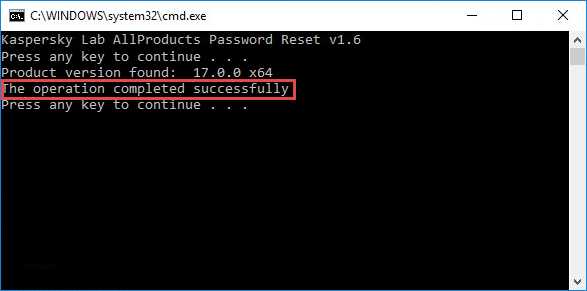
Если вы забыли пароль администратора Windows 10 и не вошли в систему с помощью учетной записи Microsoft, можно воспользоваться сбросом пароля через реестр операционной системы. Для этого необходимо загрузить компьютер с помощью загрузочного диска или флешки и изменить данные в реестре, чтобы снять пароль. Однако этот способ требует некоторых знаний и может быть опасным, поэтому не рекомендуется для начинающих пользователей.
3. Использование специализированных программ
Существуют различные программы, которые помогают взломать пароль входа на компьютере с Windows 10. Они обходят защиту системы и позволяют сбросить или восстановить пароль администратора. Однако, при использовании таких программ необходимо быть осторожными, так как некоторые из них могут содержать вредоносное ПО или нарушать законодательство.
В итоге, если вы забыли пароль администратора на компьютере с Windows 10, рекомендуется сначала попробовать сбросить пароль через учетную запись Microsoft. Если это не помогло, обратитесь к специалистам или проведите дополнительные исследования, чтобы найти более безопасные и эффективные способы восстановления доступа к системе.
Как посмотреть пароль Windows 10: возможные способы
Нередко возникают ситуации, когда владелец компьютера забывает свой пароль учетной записи Windows 10. В таких случаях необходимо найти способы его взлома или восстановления. Для этого можно использовать несколько методов, в зависимости от того, имеется ли доступ к компьютеру или нет.
1. Сброс пароля при входе в Windows
Если вы можете войти в систему под другой учетной записью с правами администратора, можно воспользоваться программами для сброса пароля, такими как Ophcrack или Reset Windows Password. Эти инструменты позволяют сбросить пароль администратора и восстановить доступ к компьютеру.
2. Сброс пароля через реестр Windows
Если у вас есть доступ к реестру компьютера, вы можете восстановить пароль администратора с помощью следующих шагов:
- Запустите редактор реестра, нажав Win + R и введя команду regedit.
- Перейдите по пути HKEY_LOCAL_MACHINESOFTWAREMicrosoftWindows NTCurrentVersionWinlogon.
- Найдите значение DefaultPassword и удалите его.
- Создайте новое значение AutoAdminLogon и установите его значение в 1.
- Перезагрузите компьютер.
После перезагрузки компьютер должен автоматически войти в систему без запроса пароля.
3. Сброс пароля при помощи установочного диска Windows
Если у вас есть установочный диск Windows, вы можете воспользоваться им для сброса пароля администратора. Ниже приведены шаги для сброса пароля:
- Вставьте установочный диск Windows в компьютер и перезагрузите его.
- Выберите язык и другие настройки, а затем нажмите Далее.
- Щелкните Восстановление системы и выберите Дополнительные опции -> Командная строка.
- В командной строке введите следующую команду: copy C:WindowsSystem32sethc.exe C:, затем введите команду copy /y C:WindowsSystem32cmd.exe C:WindowsSystem32sethc.exe.
- Перезагрузите компьютер и на экране входа в систему нажмите Shift 5 раз подряд, чтобы открыть командную строку.
- В командной строке введите команду net user <имя учетной записи> <новый пароль> для сброса пароля администратора.
- Перезагрузите компьютер и войдите в систему с новым паролем.
Знание этих методов поможет вам сбросить или узнать пароль администратора Windows 10 в случае утери или забытия, обеспечивая доступ к компьютеру.
Как сбросить пароль входа в Windows 10 без потери данных
1. Использование программы для сброса пароля
Одним из самых эффективных методов сброса пароля является использование специальной программы, такой как PassFab 4WinKey. Она позволяет сбросить пароль на компьютере, не требуя знания предыдущего пароля.
Для использования программы необходимо установить ее на другом компьютере и создать загрузочное устройство (флеш-диск или диск DVD). После этого подключите загрузочное устройство к вашему компьютеру и перезагрузите его. Программа запустится автоматически и позволит вам сбросить пароль учетной записи администратора.
2. Сброс пароля через реестр Windows
Если у вас есть доступ к учетной записи администратора, вы можете воспользоваться этим методом для сброса пароля другой учетной записи.
Для начала нажмите комбинацию клавиш Win + R, чтобы открыть Выполнить. Введите regedit и нажмите Enter. В реестре перейдите по следующему пути: HKEY_LOCAL_MACHINE > SAM > Domains > Account > Users. Затем найдите конкретную учетную запись, пароль которой вы хотите сбросить, и удалите значение F в поле V пароля.
После этого вы сможете войти в систему с пустым паролем и изменить его на новый через Панель управления и Учетные записи пользователей.
3. Узнать пароль через программу для снятия пароля
Если вам нужно узнать пароль, а не сбросить его, вы можете воспользоваться специальной программой, такой как NirSoft Windows Credentials Viewer. Она позволяет просмотреть все учетные записи на вашем компьютере, включая пароли, сохраненные в браузерах и других приложениях.
Скачайте программу и запустите ее на вашем компьютере с помощью учетной записи администратора. Программа отобразит список всех учетных записей, а также их пароли.
Учтите, что использование таких программ может быть незаконным или нарушать политику безопасности вашей компании. Поэтому применяйте их только в легальных целях.
В итоге, если вы забыли пароль администратора системы Windows 10, не отчаивайтесь. Есть несколько методов, позволяющих сбросить или узнать пароль без потери данных. Выберите наиболее подходящий для вас и восстановите доступ к вашему компьютеру.
Узнать пароль от учетной записи Windows 10: важная информация
Забыли пароль от учетной записи Windows 10? Не отчаивайтесь! Существует несколько способов восстановить доступ к вашему компьютеру без взлома или снятия пароля. Давайте рассмотрим некоторые из них:
- Использование программы для сброса пароля — это один из самых эффективных способов восстановить доступ к вашему компьютеру. Существует множество программ, которые позволяют сбросить пароль администратора Windows 10 через загрузочный диск или флеш-накопитель.
- Посмотреть пароль через реестр — это еще один способ узнать пароль от учетной записи Windows 10. Вы можете использовать командную строку и реестр компьютера, чтобы найти хэши паролей и расшифровать их с помощью программы специального назначения.
- Сбросить пароль через сброс системы — если у вас нет административных прав, вы можете попробовать сбросить пароль через сброс системы. Этот способ подходит только в том случае, если вы создали резервную копию системы или используете систему восстановления Windows.
- Взломать пароль с помощью учетной записи гостя — если на вашем компьютере включена учетная запись гостя, вы можете использовать ее для входа в систему и выполнения некоторых действий, связанных с снятием или изменением пароля.
- Восстановить пароль с помощью учетной записи Microsoft — если ваша учетная запись Windows 10 связана с учетной записью Microsoft, вы можете восстановить пароль с помощью сервиса восстановления паролей Microsoft. Для этого вам потребуется доступ к электронной почте или номеру телефона, связанному с вашей учетной записью.
Не стоит паниковать, если вы забыли пароль от учетной записи Windows 10. Следуя указанным методам, вы сможете без проблем восстановить доступ к своему компьютеру без потребности в взломе или сложных процессах. Если же все описанные выше способы не подходят вам, рекомендуется обратиться к специалистам или службе поддержки Windows для получения дополнительной помощи.
Программа для взлома пароля Windows: эффективность и опасности
Возможность сбросить пароль администратора на компьютере с учетной записью Windows 10 может пригодиться в различных ситуациях. Например, если вы забыли свой пароль или хотите взломать пароль на компьютере, чтобы получить доступ к чужому аккаунту. В таком случае, программа для взлома пароля Windows может стать полезным инструментом, но ее использование может быть связано с определенными рисками и негативными последствиями.
Эффективность программ для взлома паролей
Существует множество программ для взлома паролей Windows, которые предлагают различные методы для сброса или восстановления пароля. Некоторые из них работают через снятие или изменение пароля в реестре системы, другие используют специализированные алгоритмы для взлома паролей. Однако, эффективность таких программ не гарантирована. Все зависит от сложности пароля, используемых алгоритмов шифрования и других факторов.
Опасности использования программ для взлома паролей
Необходимо понимать, что использование программ для взлома паролей может быть незаконным и противозаконным в большинстве случаев. Взлом пароля на компьютере без разрешения владельца может рассматриваться как нарушение частной жизни и безопасности данных. Кроме того, некоторые программы для взлома паролей могут содержать вредоносное ПО или вирусы, которые могут повредить ваш компьютер и украсть ваши личные данные.
| Для того чтобы взломать пароль Windows: | Через программу для взлома паролей, вам понадобится: |
|---|---|
| — Узнать, какая программа подходит для вашей операционной системы Windows; | — Посмотреть, какой способ сброса или взлома пароля предлагает эта программа; |
| — Скачать и установить программу для взлома паролей на ваш компьютер; | — Убедиться, что программа безопасна и не содержит вредоносных программ; |
| — Запустить программу и следовать ее инструкциям для сброса или взлома пароля; | — Учитывать, что результаты могут быть не гарантированы и сбой операции может повредить ваш компьютер; |
| — Восстановить доступ к вашему компьютеру и изменить пароль на более безопасный. | — Предпринимать дополнительные меры безопасности для защиты вашего компьютера и данных. |
